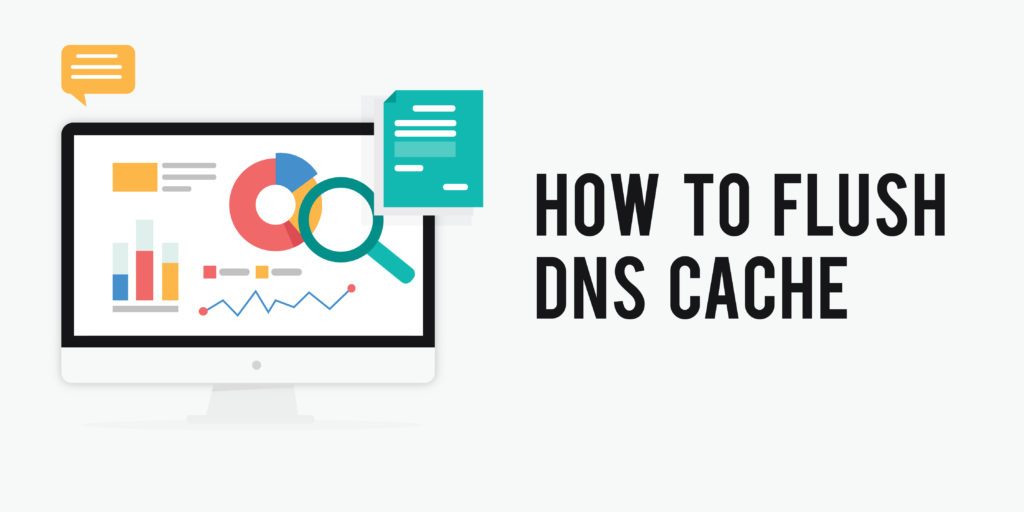
作为WordPress站长,我们有时候会遇到这样的情况,即我们已经在WordPress网站服务器做了一些样式、JS或者页面其他内容的更改,但发现在本地刷新页面后并不生效。很多时候我们可以通过强制刷新页面解决这个问题,但有时候又不凑效。在遇到这种情况下,你可能需要清除本地的DNS缓存。
在本文,我们将会详细解说如何清除/刷新DNS缓存这个实用的小技巧,希望对你有帮助!
什么是DNS
DNS代表域名服务器。 当网站或Web应用程序托管在服务器上时,无论是基于Linux还是基于Windows,都会为其分配一个特定的十进制分隔数字系列,这在技术上称为IP地址。 DNS就像这些数字的英文翻译。
将网站地址输入网络浏览器时,它会查找其DNS,该DNS将分配给域名注册商网站上的域。 然后将其转换为分配的IP地址,并且将返回网站的请求发送到与该DNS相对应的服务器,从而进行IP地址。

说明DNS如何工作的原因是为了让您更容易理解DNS缓存的工作原理。
为了缩短响应时间,Web浏览器会存储您已访问过的网站的DNS地址。此过程称为DNS缓存。
因此,如果网站所有者已将网站迁移到新DNS(和IP地址)的其他服务器,则由于本地计算机缓存了老的服务器的DNS,您可能仍会看到旧服务器上的网站。要从新服务器获取网站最新内容,您需要清除你本地电脑的DNS缓存。有时缓存存储时间较长,在清除缓存之前,您将无法看到新的网站内容。
DNS这东西(后端进程)对于日常的我们是完全无法感知的,除非您发现网站上的更改未能够正常显示。因此,如果您已将网站迁移到新服务器,并在网站上进行了一些更改,但无法在本地电脑上看到这些更改,则需要采取的首要诊断步骤之一是刷新DNS。您可以使用flush命令在浏览器级别以及操作系统级别执行此操作。我们将在以下部分中更详细地解释该过程。
通过Web浏览器强制刷新页面内容
在刷新DNS之前,您可以尝试强制刷新要访问的网页。 这将清除网页缓存,帮助浏览器查找网页的更新文件。
- Windows操作系统:Internet Explorer,Microsoft Edge,Mozilla Firefox或Google Chrome,使用组合键“Ctrl + F5”。
- Apple/MAC计算机:Mozilla Firefox或Google Chrome,使用组合键“CMD + SHIFT + R”。如果您使用Apple Safari,则使用组合键“SHIFT + Reload”。
您还可以尝试使用隐身模式(Chrome)或隐私窗口(Firefox)访问该页面。
完成页面内容强制刷新后,我们再来执行DNS缓存清除工作。清除缓存的过程取决于您的操作服务器和浏览器,具体操作教程如下方:
清除操作系统上的缓存
#1.清除Windows操作系统上的缓存
- 进入命令提示符模式:
- 使用键盘组合键Windows+R
- 弹窗Run窗口

- 在输入框中键入CMD
- Enter键确定将打开命令提示符窗口
输入 ipconfig/flushdns 并按Enter键,如下所示
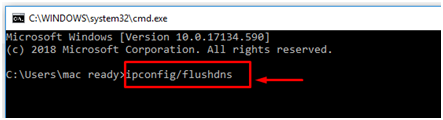
窗户提示DNS Flush的成功信息


